SPEEDTOUCH 706WL - Modem/Routeur THOMSON - Notice d'utilisation et mode d'emploi gratuit
Retrouvez gratuitement la notice de l'appareil SPEEDTOUCH 706WL THOMSON au format PDF.
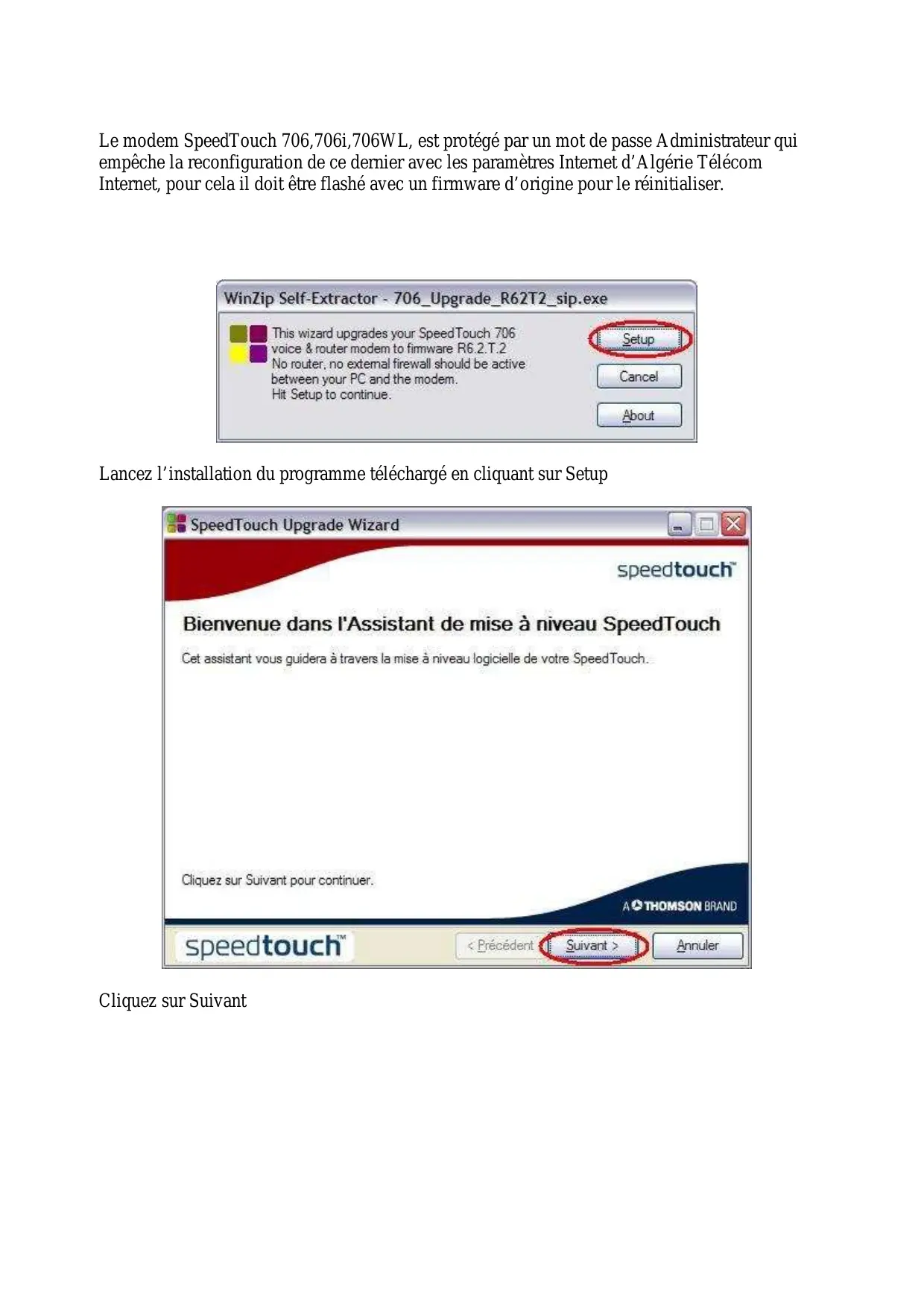
| Type de produit | Modem ADSL sans fil |
| Caractéristiques techniques principales | ADSL2+, Wi-Fi 802.11g, 4 ports Ethernet 10/100 Mbps |
| Alimentation électrique | Adaptateur secteur 12V |
| Dimensions approximatives | 200 mm x 130 mm x 30 mm |
| Poids | 500 g |
| Compatibilités | Compatible avec la plupart des fournisseurs d'accès ADSL |
| Fonctions principales | Partage de connexion Internet, réseau local sans fil, pare-feu intégré |
| Entretien et nettoyage | Nettoyer avec un chiffon doux, éviter les produits chimiques |
| Pièces détachées et réparabilité | Réparabilité limitée, pièces disponibles sur demande |
| Sécurité | WPA/WPA2 pour la sécurité du réseau sans fil |
| Informations générales | Vérifier la compatibilité avec votre fournisseur d'accès avant l'achat |
FOIRE AUX QUESTIONS - SPEEDTOUCH 706WL THOMSON
Téléchargez la notice de votre Modem/Routeur au format PDF gratuitement ! Retrouvez votre notice SPEEDTOUCH 706WL - THOMSON et reprennez votre appareil électronique en main. Sur cette page sont publiés tous les documents nécessaires à l'utilisation de votre appareil SPEEDTOUCH 706WL de la marque THOMSON.
SPEEDTOUCH 706WL THOMSON
Le modem SpeedTouch 706,706i,706WL, est protégé par un mot de passe Administrateur qui empêche la reconfiguration de ce dernier avec les paramètres Internet d’Algérie Télécom Internet, pour cela il doit être flashé avec un firmware d’origine pour le réinitialiser.
Lancez l’installation du programme téléchargé en cliquant sur Setup
Le modem sera détecté automatiquement par le programme en cours d’exécution
Avec un objet pointu (ex: trombone), appuyer sur le bouton Reset du Modem, et le maintenir appuyé en cliquant en même temps sur le bouton Précédent de la boite de dialogue ci-dessus.
NB : Ne pas relâcher le bouton Reset jusqu’à ce que le modem soit détecté à nouveau en mode
Noyau exigé par le bouton de commande ( voir fig. ci-dessous)
Si on clique sur le bouton Détail on obtient une fenêtre d’information sur le mode en cours.
Cliquez sur Fermer pour poursuivre la mise à niveau du firmware.
Sélectionnez le fichier binaire du firmware affiché dans la liste et appuyer sur Suivant.
Sélectionnez l’option « Oui, je suis sur » ensuite cliquer sur Suivant pour continuer la mise à niveau du firmware.
La mise à niveau est lancée, attendre la fin de l’opération (Fig. ci-dessus)
Appuyez sur Terminer pour terminer la mise à niveau du nouveau firmaware.
Maintenant, le modem est mis à niveau avec une configuration Usine, dont le mot de passe d’accès (au modem) est initialisé et sa configuration est désormais possible via son interface. Dans le navigateur Internet entrer l’adresse du modem http://speedtouch.lan, ou
http://192.168.1.254 pour ouvrir l’interface de configuration du SpeedTouch 706, ou 706 WL Cliquer sur la rubrique SpeedTouch se trouvant sur le menu a gauche.
Cliquez sur SetUp pour lancer la configuration du modem suivant le Fournisseur d’accès
Deux modes de configuration se présentent, en mode bridge et en mode Routeur :
Sélectionnez le VPI/VCI du FAI correspondant et appuyer sur Next
(Fawri 0/38, Easy 0/35, Anis 8/35)
Sélectionnez le VPI/VCI du FAI correspondant et appuyer sur Next
(Fawri 0/38, Easy 0/35, Anis 8/35) Appuyez sur Next sans introduire de mot de passe pour le modem.
 Notice Facile
Notice Facile 

